Zuletzt aktualisiert am 6. April 2023.
In der heutigen digitalen Welt ist es sehr wichtig, sicherzustellen, dass man eine möglichst aktuelle Version eines Betriebssystems verwendet, denn nach einer Weile erhalten ältere Versionen keine Sicherheitsupdates mehr – sie fallen aus dem Support. Das gilt ebenso für Ubuntu (und die meisten anderen Linux-Distributionen), wobei es hier jeweils immer eine ganz aktuelle Version und eine LTS-Version gibt.
In diesem Artikel erfährst du, wie du deine (LTS)-Distribution auf das jeweils aktuelle Release upgradest.
Hinweis: Zwar funktionieren Release-Upgrades in der Regel erstaunlich gut und komplikationsfrei, es handelt sich aber trotzdem um tiefgreifende Veränderungen am System, die im Zweifel zu Problemen führen können.
Du solltest also vor einem Release-Upgrade unbedingt ein Backup deines Systems erstellen.
Warum ein Upgrade auf das nächste Release durchführen?
Ubuntu-Releases zu aktualisieren ist ein einfacher Prozess, der die neueste Software und Sicherheitsupdates zur Verfügung stellt. Upgrades auf das nächste Release sind ein wichtiger Teil des Systemschutzes und der Softwareaktualisierung. Es gibt viele Gründe, warum man ein Upgrade auf das nächste Release durchführen sollte.
Neue Sicherheitsfunktionen
Erstens bietet ein Upgrade auf das nächste Release die neueste Software und Sicherheitsupdates. Aktualisierte Software ist wichtig, damit dein Computer auf dem neuesten Stand bleibt und sie kann helfen, die Geschwindigkeit und Leistung deines Systems zu verbessern. Sicherheitsupdates helfen, deinen Computer vor Malware zu schützen und schließen Sicherheitslücken.
Neue Features
Zweitens kannst du von neuen Features und verbesserten Funktionen profitieren, wenn du auf das nächste Release aktualisierst. Softwareunternehmen arbeiten ständig an der Verbesserung ihrer Produkte, und das nächste Release eines Betriebssystems kann eine Reihe neuer Funktionen enthalten, die die Nutzererfahrung verbessern.
Zeit und Geld sparen
Drittens kannst du beim Upgrade auf das nächste Release Zeit und damit Geld sparen. Wie das? Ganz einfach: Ein auf dem aktuellen Stand befindliches System verursacht in der Regel weniger Wartungsaufwand und spart damit Zeit – und Geld!
Bitte regelmäßig upgraden!
Es ist wichtig, das Upgrade auf das nächste Release von Ubuntu regelmäßig durchzuführen, um die beste Software und Sicherheitsupdates zu erhalten. Es bietet die Möglichkeit, neue Funktionen zu nutzen und zugleich bleibt das System immer regelmäßig aktuell – so ist jedes einzelne Upgrade ein kleinerer Versionssprung mit weniger Änderungen als bei einem Sprung über mehrere Releases – und damit potentiell weniger Problemen 😉
Welche Risiken gibt es beim Upgrade auf das nächste Release?
Wenn du das nächste Release von Ubuntu auf deinem System aufspielen möchtest, kannst du das Release-Upgrade (do-release-upgrade) über die Befehlszeile ausführen. Es ist wichtig zu wissen, dass das Upgrade einige Risiken birgt, wie z.B. Software-Konflikte, Textdatei-Überschreibungen und mögliche Abstürze.
Der Konsolen-Befehl um ein Release-Upgrade durchzuführen:
sudo do-release-upgrade
Wenn du das Upgrade über die Konsole durchführst, kannst du die Aktualisierungen auf deinem System überprüfen, bevor du es installierst und eventuell fehlerhafte Pakete vermeiden. Um sicherzustellen, dass das Upgrade ordnungsgemäß ausgeführt wird, kannst du das System vor dem Upgrade auf Fehler scannen und darauf achten, dass keine alten Kernel-Versionen installiert sind.
Ein Release-Upgrade sollte nur durchgeführt werden, wenn du über ein Backup deiner Daten verfügst, falls es zu Problemen kommen sollte. Ein Backup ist auch wichtig, um bei einem Fehler das System wiederherstellen zu können. Es ist ebenso ratsam, das Upgrade über eine stabile Netzwerkverbindung auszuführen, um die Übertragungsgeschwindigkeit zu erhöhen und Fehler beim Upgrade zu vermeiden.
Wie man das Upgrade auf das nächste Release über die Konsole durchführt
Du möchtest das neueste Release von Ubuntu auf deinem System installieren, aber du bist nicht sicher, wie man das über die Konsole macht? Mit dieser Schritt-für-Schritt-Anleitung für das Upgrade auf das nächste Release über die Konsole, kannst du sicher sein, dass du das Upgrade schnell und einfach durchführen kannst.
1) Systemupdates einlesen

Zuerst musst du die Systemupdates einlesen, bevor du mit dem Upgrade auf das nächste Release beginnst. Dazu musst du das Kommando „apt update“ in der Konsole ausführen. Dies lädt den aktuellen Status der Ubuntu-Updates herunter und sichert, dass du die neuesten Updates installierst.
Der Befehl auf der Kommandozeile:sudo apt update
2) Updates einspielen

Anschließend musst du das Kommando „apt full-upgrade“ ausführen, um die Systemupdates zu installieren. Dieses Kommando installiert alle zuvor heruntergeladenen Updates. Es ist wichtig, dass alle Updates vor dem Release Upgrade installiert sind, da es ansonsten zu Problemen bei der Installation des neuen Releases kommen kann.
Der Befehl auf der Kommandozeile:sudo apt full-upgrade
Nachdem der Befehl erfolgreich ausgeführt wurde (das kann durchaus einige Zeit dauern), musst du dein System einmal neustarten:sudo reboot
3) Releaseupgrade durchführen: do-release-upgrade

Als Nächstes kannst du das Release-Upgrade durchführen, indem du das Kommando „do-release-upgrade“ ausführst. Dieses Kommando startet den Upgrade-Prozess und installiert die neueste Version von Ubuntu auf deinem System. Nach der Installation des neuen Releases musst du dein System neu starten, um das Upgrade abzuschließen.
Der Befehl auf der Kommandozeile:sudo do release-upgrade
Während des Updates kann es durchaus einige Rückfragen zur Konfiguration z.B. des Bootloaders geben. Diese solltest du entsprechend beantworten.
Wie man nach dem Upgrade die Systemkonfiguration überprüft
Du hast gerade deine Linux-Version beim Upgrade auf das nächste Release aktualisiert. Jetzt ist es an der Zeit, die Systemkonfiguration zu überprüfen, um sicherzustellen, dass alles wie erwartet funktioniert.
Nach dem Upgrade ist es wichtig, die Systemkonfiguration zu überprüfen. Um sicherzustellen, dass alle Komponenten ordnungsgemäß funktionieren, kannst du dir die Logs anschauen. Diese findest du in der Regel im Verzeichnis /var/log.
Darüber hinaus kannst du die Softwarepakete überprüfen, die du installiert hast. Dazu musst du den Befehl “sudo apt list –installed” ausführen. Dieser Befehl wird listet dir die installierte Software auf.
Tipp: Nach dem Upgrade kannst du dir mit dem folgenden Befehl deine aktuelle Ubuntu-Version anzeigen lassen:
lsb_release -a

Fazit: Wie man unter Ubuntu über die Konsole auf das nächste Release upgradet
Wenn du auf das neueste Ubuntu-Release upgraden möchtest, kann das Upgrade über die Konsole erfolgen. Schnell und einfach, aber dennoch leistungsfähig, bist du in der Lage, deine Ubuntu-Installationen auf dem neuesten Stand zu halten und die Leistung zu optimieren.
Um das Upgrade durchzuführen, musst du nur ein wenig Zeit mitbringen und ein paar Befehle auf der Kommandozeile eingeben. Fertig.
Abschließend ist es wichtig, ein Backup Ihres Systems zu erstellen, bevor du das Upgrade durchführest. Dies stellt sicher, dass deine Daten gesichert sind, falls etwas schief geht. Wenn alles erfolgreich verläuft, kannst du dein System mit der neuesten Version von Ubuntu auf dem neuesten Stand halten und optimale Leistung erzielen.
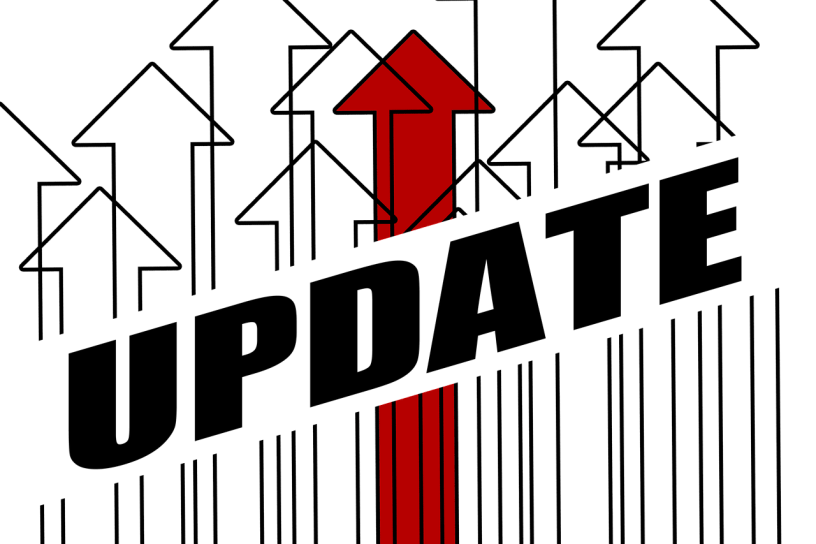

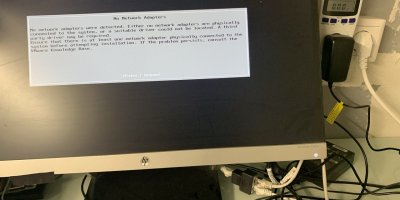

Schreibe eine Antwort